经验直达:
- 怎么让WPS计算一行数的总和
- 手机wps怎么用sum函数计算应发工资
- WPS财务一点通
一、怎么让WPS计算一行数的总和
1、首先打开WPS Excel表格 , 图中的绿框就是我们的输入框 , 红色箭头所指位置就是求和快捷图标 。接下来输入几个简答的数字 。回车键是默认向下跳动输入框的 。
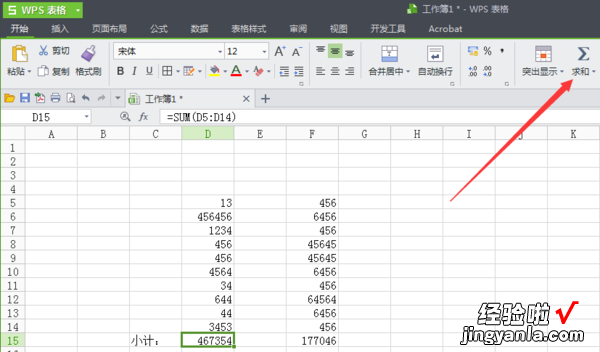
2、比如要在G1栏那里求和 。单击G1栏位置,然后点击求和快捷图标 。此时,会变化如下图 , 回车即可 。=SUM是求和的代码,(A1:F1)是要求和的A1——F1位置的数据 。
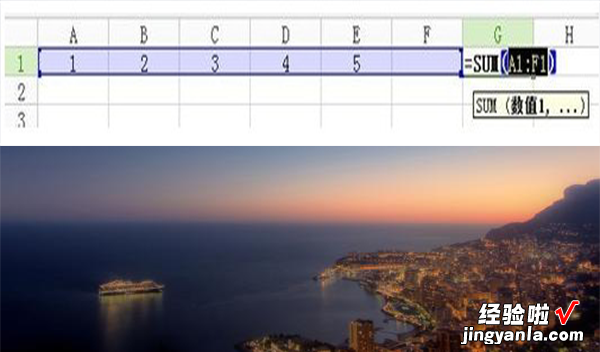
3、按照上面的理论,(A1:F1)也可替换为实际的求和公式,为(1 2 3 4 5) , 依然是输入完毕后回车 。
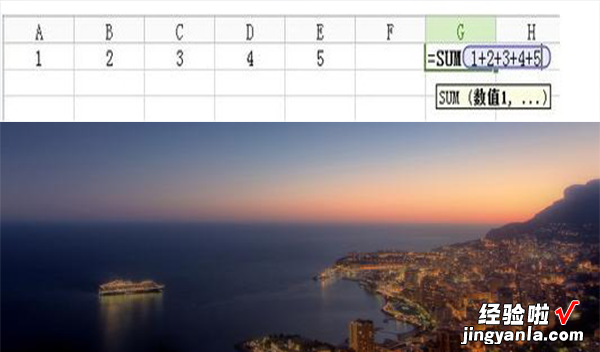
4、同理,下图的求和函数为“=SUM(A7:F7)”,亦可为=SUM(1 2 3 4 5) 。
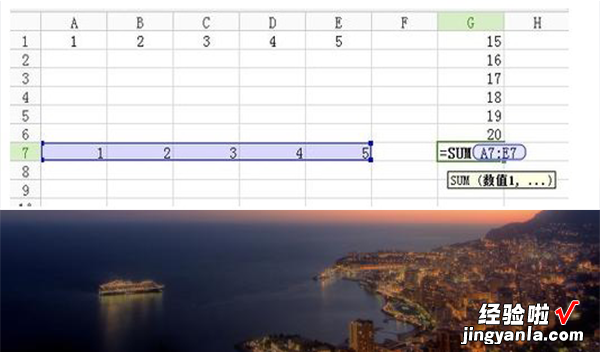
5、当然了,也可以选中需要求和的数据,然后点击求和快捷图标即可 。
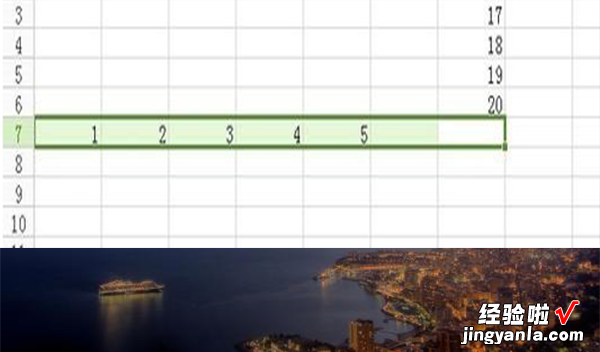
扩展资料:
表格:
-新建Excel文档功能;
-支持xls、xlt、xlsx、xltx、et、ett格式的查看,包括加密文档;
-支持sheet切换、行列筛选、显示隐藏的sheet、行、列;
-支持醒目阅读——表格查看时,支持高亮显示活动单元格所在行列;
-表格中可自由调整行高列宽,完整显示表格内容;
-支持在表格中查看批注;
-支持表格查看时,双指放缩页面 。
WPS Office包括四大组件:“WPS文字”、“WPS表格”、“WPS演示”以及“轻办公”,能无障碍兼容微软Office格式的文档:不仅可以直接打开、保存微软Office格式的文档,微软Office也可正常编辑WPS保存的文档 。
WPS Office个人版的产品特点:体积小、功能易用、互联网化 。
参考资料:百度百科-WPS OFFICE
二、手机wps怎么用sum函数计算应发工资
手机wps用sum函数计算应发工资步骤如下 。
1、单区域求和在C9单元格中输入=SUM(C2:C6),即可计算所有员工一月份总业绩 。
2、多区域求和在C11单元格中输入=SUM(C2:C6 , E2:E6)则统计出1月 3月的总业绩 。
3、合并单元格求和先选中D2-D8区域,后输入公式=SUM(C2:CS8)-SUM(D3:DS8),按CTRL 回车组合键进行指求和 。
4、单条件求和在C11单元格中输入公式=SUM((B2:B8=B11)*D2:D8),按CTRL SHIFT 回车,则可统计出第一事业部的总销量 。
5、累计求和在D2中输入公式=SUM(CS2:C2),向下填充 , 则会自动累计每天生产的防护服数量 。
6、去单位求和在输入工资的时候,人事通常会在工资后加个元字,在D8单元格中输入公=SUM(--SUBSTITUTE(D2:D6 , "元",""))&"元",按CTRL SHIFT 回车组合键,即可算出累计发放工资数,SUBSTITUTE函数会将元字替换为空,再加上符号--则将单元格内的数字转换为数字格式就可以统计求和了 。
7、文本型数字注在D8单元格中输入公式:=SUM(--D2:D6) , 然后按CTRL SHIFT 回车即可计算合计应付工资 。加符号--的目的是将D2至D6区域内的文本数字转换为数字格式 。
三、WPS财务一点通
【手机wps怎么用sum函数计算应发工资 怎么让WPS计算一行数的总和】
在财务数据统计中,有时要对部分或特殊条件的数据进行筛选求和,例如工资表中同人名的奖金总和;或销售表中同产品的销量总和等 , 自动求和并不合适,阿mo向大家介绍如果使用SUMIF函数完成求和 。
SUMIF函数指根据指定条件对若干单元格、区域或引用求和 , 语法为=SUMIF(range,criteria,sum_range) 。其中Range为条件区域;Criteria为求和条件;Sum_range为实际求和区域 。当Sum_range不用时,条件区域就是实际求和区域 。下面阿mo通过一个简单的实例来讲解 。
在上表中 , 按日期记录了3月份每个销售员工的销售数量 。为了一目了然查看3月每个员工的总销量,可在WPS移动版中借助SUMIF函数分别计算每名销售人员的销售总量 。
首先算出张鑫在3月份的总销量,方法是在WPS移动版中双击一下F3单元格,选中后单击虚拟键盘左上角的“T”图标,接着点“f(x)”按钮,并在函数列表的“常用函数”下选择“SUMIF”函数 。
接下来,在WPS移动版内置键盘的函数格式栏中输入=SUMIF(B3:B22,E3,C3:C22),其中,函数中B3和C3里的3表示表格中人员名单的首行 , 而B22和C22中的22表示末行 。确保输入无误后点一下回车键,此时阿mo看到,销售员张鑫3月的产品总销量为14593.
手指向左滑动WPS移动版的菜单导航栏,找到“填充”按钮后 , 单击并选择“拖动填充”,当阿mo用手指拖动向下虚拟箭头时,表格中其他4名销售员的产品总销量也自动算出来了 。
阿mo认为,对于精通数据统计的财务人员来说,理解SUMIF函数的基本概念不是难事 。希望通过阿mo以上的实例讲解 , 能够帮助“菜鸟”们学会SUMIF函数的使用方法 。
